Как добавить видео на стену в вк: в альбом, в группу, на стену
Как добавить видео ВКонтакте | Movavi
- Home
- Познавательный портал
- Как добавить видео ВКонтакте
«ВКонтакте» – одна из самых популярных социальных сетей в нашей стране, которой пользуется каждый третий житель. Благодаря ВК стало возможным делиться с друзьями самими яркими моментами своей жизни через фото- и видеофайлы. Если с фотографиями все очень просто – для загрузки нужно нажать всего пару кнопок, то размещение видео вызывает у многих откровенное недоумение. Кроме того, существует вероятность, что такой видеофайл может значительно потерять в качестве при загрузке. Сегодня мы подробно расскажем, как загрузить видео в ВК без потери качества максимально быстро и просто, используя для этого ПК или телефон.
Скачать бесплатно
Скачать
Скачать бесплатно
Скачать
Как загрузить видео в ВК с компьютера
Шаг 1. Перейдите во вкладку Видео.
Шаг 2. Сверху появится кнопка Добавить видео. Нажмите на эту кнопку.
Шаг 3. Система предложит нам на выбор загрузку с компьютера или загрузку с другого сайта. Выбираем первый вариант.
Шаг 4. При нажатии на выбранную кнопку, появится окошко, в котором мы сможем увидеть все файлы, имеющиеся у нас на компьютере. Выберите необходимое видео.
Шаг 5. После того, как видеофайл загрузится, вам останется только заполнить его описание и обложку.
Шаг 6. Для начала заполните разделы с названием и описанием к видео на свое усмотрение.
Шаг 7. Оформляем обложку. Для этого можно выбрать один из представленных кадров, либо загрузить фотографию самостоятельно с компьютера.
Шаг 8. Укажите настройки приватности. Вы можете указать кому будет доступен просмотр – только вам, всем пользователям и так далее. Скрытое видео будет отображаться с замочком.
Скрытое видео будет отображаться с замочком.
Шаг 9. Проставьте галочки в настройках там, где это необходимо. У вас есть 2 дополнительные опции – зацикливание видео и публикация на вашей странице. Если вам что-то из этого нужно – просто поставьте галочку рядом.
Шаг 10. Нажмите кнопку Готово.
Вот и все! Теперь вы знаете, как загрузить видео в ВК с компьютера. Как видите, процесс довольно простой и не требует каких-то специфических знаний. Просто повторите все, как в инструкции, и никаких проблем.
Как с телефона добавить видео в ВК
Мы разобрались, как загрузить ролик с компьютера, но как с телефона добавить видео в ВК? Просто повторите шаги, описанные ниже:
Шаг 1. Зайдите в приложение и затем перейдите во вкладку Видео.
Шаг 2. Нажмите значок + в правом верхнем углу.
Шаг 3. Выберите необходимый способ загрузки. Вы можете записать видео, выбрать существующее, загрузить по ссылке с других сайтов или создать альбом, а потом в него загрузить видео. Мы выберем пункт выбрать существующее. Таким образом мы добавим видео, которое уже есть на нашем телефоне в ВК.
Мы выберем пункт выбрать существующее. Таким образом мы добавим видео, которое уже есть на нашем телефоне в ВК.
Шаг 4. Выберите необходимый видеофайл.
Шаг 5. Нажмите Прикрепить.
Шаг 6. Заполните название и описание и нажмите на ОК.
Как добавить видео в ВК с «Ютуба»
Зачастую бывает, что необходимо добавить видео с какого-либо хостинга. Например, с YouTube. И многие не знают, что не обязательно скачивать видео с первого источника, а потом загружать в ВК. Поэтому мы решили рассказать, как добавить видео в ВК с «Ютуба». Для загрузки напрямую можно просто воспользоваться ссылкой на видео. Весь процесс довольно простой и быстрый.
Шаг 1. Выполните 2 первых шага, которые необходимы для загрузки видео с компьютера. Только в этот раз выберите раздел Добавить с другого сайта.
Шаг 2. В появившемся окошке вставьте заранее скопированную ссылку. Если правообладатель запретил использовать его контент на других сайтах, то появится соответствующее сообщение.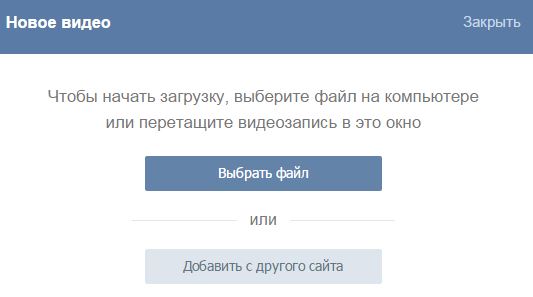 В этом случае выполнить загрузку не получится. Нажимаем на ОК.
В этом случае выполнить загрузку не получится. Нажимаем на ОК.
Шаг 3. После того, как ролик загрузился, необходимо заполнить все те же пункты, что и при загрузке видео с компьютера, а именно – описание, название, обложка.
Шаг 4. Нажмите на кнопку Сохранить.
Как добавить видео в группу ВК
Как добавить видео в группу ВК, в альбом и в обложку группы? Этим вопросом задается каждый, кто начинал вести свою собственную группу в соц. сети. Самому разобраться в этом не так просто, но следуя нашим инструкциям, вы без проблем справитесь с этой задачей.
Начнем с добавления материалов в альбом Видеозаписи.
Шаг 1. Сначала нажмите на 3 точки под аватаркой группы, а затем – на кнопку Управление сообществом.
Шаг 2. В настройках найдите пункт Видео. Здесь можно выбрать, кто именно сможет добавлять видео в группы. Укажите нужный тип и нажмите кнопку Сохранить.
Шаг 3. С главной страницы перейдите в раздел Видеозаписи.
Шаг 4. В открывшемся меню нажмите кнопку Добавить видео и выполните все по тому же алгоритму, что и ранее.
Теперь давайте разберемся как же залить видео в обложку группы. Благодаря этому шапка группы будет выглядеть живой, необычной и будет привлекать пользователей.
Шаг 1. Зайдите в настройки, далее в раздел Основная информация и найдите опцию Настройки обложки.
Шаг 2. Нажмите на кнопку Управление.
Шаг 3. Появится меню, в котором можно добавлять как видео, так и фото. Они будут поочередно сменять друг друга. Это и будет живая обложка сообщества. Загрузите все необходимые материалы нажатием кнопки Добавить и сохраните.
Вот таким образом можно просто и быстро оживить свою группу в ВК, добавив интересные материалы и живые обложки. Это обязательно заинтересует пользователей и добавит вам подписчиков.
Как добавить видео на страницу ВК
Если вы решили поделиться своими видеоматериалами, то вы можете сделать это, добавив видео на стену, или же опубликовав его в истории. И то, и другое делается всего за несколько кликов.
И то, и другое делается всего за несколько кликов.
Публикация на стене
Шаг 1. Найдите раздел Что у Вас нового? на своей странице.
Шаг 2. Нажмите на кнопку Видеозапись.
Шаг 3. Выберите один из двух способов – загрузить с компьютера или загрузить по ссылке. Прикрепите и сохраните публикацию.
Публикация в историю
Шаг 1. Откройте приложение на телефоне. Зайдите в раздел Новости.
Шаг 2. Нажмите на изображение профиля с подписью История.
Шаг 3. Запишите видео (большое видео записать не получится) или прикрепите уже имеющиеся (для этого зайдите в галерею).
Шаг 4. Нажмите Опубликовать сейчас.
Готово! Теперь вы знаете, как добавить видео на страницу ВК. Ваша история будет видна вашим друзьям в течение суток.
Каким бы способом вы не загружали видео, необходимо помнить, что оно должно быть, в первую очередь, в хорошем качестве. Наверное, многие замечали, что после заливки видео в ВК, его качество значительно снижается. Связано это с тем, что сервис автоматически кодирует их в формат FLV. Из-за двойной конвертации и снижается качество видеозаписей. Поэтому советуем изначально загружать все в нужном формате. Кроме того, необходимо учитывать такие показатели, как размер загружаемого видео, частота кадров и битрейт.
Связано это с тем, что сервис автоматически кодирует их в формат FLV. Из-за двойной конвертации и снижается качество видеозаписей. Поэтому советуем изначально загружать все в нужном формате. Кроме того, необходимо учитывать такие показатели, как размер загружаемого видео, частота кадров и битрейт.
Для того, чтобы в этом разобраться, потребуется время. Намного проще использовать специализированные программы для монтажа видео, которые сделают все это за вас. К примеру, Movavi Video Suite. Все что вам потребуется – загрузить нужное видео в программу, и оно будет переведено в необходимый формат за считанные секунды. Останется только выложить его в ВК или загрузить в IGTV. Кроме того, в Video Suite можно также отредактировать видеоматериалы, добавить интересные эффекты и фильтры. Программа предельно проста, освоить её можно буквально за несколько минут. А результат будет ничуть не хуже профессионального. Пользуйтесь программой и нашими инструкциями по загрузке и у вас всегда будут самые эффектные и качественные видео в ВК. Друзья и подписчики обязательно оценят!
Друзья и подписчики обязательно оценят!
Movavi Video Suite
Всё для создания и обработки мультимедиа
Другие полезные инструкции
Остались вопросы?
Если вы не можете найти ответ на свой вопрос, обратитесь в нашу службу поддержки.
Посмотрите видеоинструкции
Подпишитесь на рассылку о скидках и акциях
Ваш email
Адрес электронной почты введен неверно. Проверьте адрес электронной почты и повторите попытку.
Подписаться
Подписываясь на рассылку, вы соглашаетесь на получение от нас рекламной информации по электронной почте и обработку персональных данных в соответствии с Политикой конфиденциальности Movavi. Вы также подтверждаете, что не имеете препятствий к выражению такого согласия. Читать Политику конфиденциальности.
Пожалуйста, подтвердите согласие на обработку данных, чтобы подписаться.
Адрес электронной почты введен неверно. Проверьте адрес электронной почты и повторите попытку.
Ваш e-mail адрес успешно добавлен. Спасибо за ваш интерес!
Подписаться
Как добавить видео в ВК с телефона, компьютера, Ютуба и …
Видео – популярный вид контента в соцсетях. ВКонтакте его можно добавлять на стену, в свои видеозаписи или в группу, отправлять в сообщении другу. Видео в ВК можно использовать для продвижения бизнеса и услуг, а также увеличения вовлечённости и охвата аудитории.
Сегодня мы рассмотрим все способы добавления видео во ВКонтакте. Несмотря на простоту процесса, здесь существует ряд ограничений и важных моментов – обо всём этом вы узнаете из статьи.
Сократите бюджет таргетированной и контекстной рекламы с click.ru
Click.ru вернёт до 15% от рекламных расходов.
- Перенесите рекламные кабинеты в click.ru.
- Чем больше вы тратите на рекламу, тем больший процент от расходов мы вернём.
- Это настоящие деньги.
 И click.ru выплатит их на карту, на электронные кошельки, или вы можете реинвестировать их в рекламу.
И click.ru выплатит их на карту, на электронные кошельки, или вы можете реинвестировать их в рекламу.
Сократить бюджет >>
Реклама
Читайте также: Как создать и настроить группу ВКонтакте
Как добавить видео во ВКонтакте
Переходим к пошаговым инструкциям.
С ПК
Войдите в свой аккаунт и перейдите через основное меню в пункт «Видео».
Если вы не нашли подобного раздела на вашей странице, тогда настройте его отображение. Для этого наведите курсор мыши на любой пункт меню и нажмите на изображение шестерёнки. Найдите в появившемся окне настроек «Видео», поставьте галочку напротив него и сохраните изменения.
Перейдите в раздел «Видео» и нажмите «Добавить видео».
Кликните по кнопке «Выбрать файл», отыщите и откройте медиафайл на компьютере. Начнётся загрузка.
Ограничение на размер медиафайла – до 5 Гб. Чтобы обойти его, разбейте видеозапись на несколько частей и поочередно залейте их в соцсеть.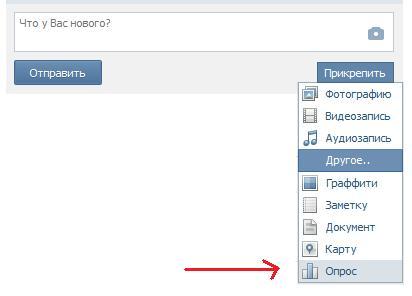 Для этого воспользуйтесь специальным софтом: Adobe Premiere Pro, VSDC Free Video Editor или Movavi Video Editor. Также можно загрузить видео более 5 Гб на «Ютуб» (там нет такого ограничения) и затем загрузить его во ВКонтакте при помощи ссылки.
Для этого воспользуйтесь специальным софтом: Adobe Premiere Pro, VSDC Free Video Editor или Movavi Video Editor. Также можно загрузить видео более 5 Гб на «Ютуб» (там нет такого ограничения) и затем загрузить его во ВКонтакте при помощи ссылки.
С телефона
Мобильная версия социальной сети не поддерживает загрузку видеороликов. Добавляйте видео через официальное приложение VK, принцип действий аналогичен и для iOS, и для Android
Откройте меню приложения и зайдите в «Видео». Тапните на «+» в правом верхнем углу экрана. Выберите вариант добавления видеозаписи ВКонтакте: вы можете записать видео и сразу загрузить его в соцсеть, добавить существующее видео с мобильного устройства и прикрепить ролик по ссылке со внешнего источника.
С YouTube
Для добавления к себе в профиль видеоролика с видеохостинга или стороннего сайта, войдите в категорию «Видео» и нажмите «Добавить видео».
В открывшемся окне выберите «Добавить видео», а затем «Добавить с другого сайта».
После этого откроется окно со строчкой для ввода url источника. Скопируйте туда адрес видеозаписи из адресной строки YouTube.
Эта функция полезна тем, что не требует предварительного скачивания видео на ПК. Она экономит не только время, но и ресурсы компьютера.
Статья в тему: Как загрузить видео на YouTube
В Историю
Авторизуйтесь в профиле через мобильное приложение. Зайдите на вкладку новостей. Нажмите на плюсик возле вашего имени и фотографии.
Нажмите на большую серую кнопку в центре и удерживайте её, чтобы начать запись видео.
В случае необходимости отредактируйте видео и нажмите «Отправить». После этого История появится в новостной ленте ваших друзей. Учтите: через 24 часа она удалится.
Теперь несколько слов о Историях ВКонтакте. Используйте только вертикальный формат видео, так как при горизонтальном качество ухудшается, картинка искажается. Максимальная продолжительность видео в Историях составляет 15 секунд.
Это интересно: Как задать вопрос в Истории ВКонтакте и посмотреть результат
В сообщество
Подключите раздел «Видеозаписи» в настройках группы – это можно сделать в разделе «Управление» под главной фотографией паблика.
После этого под контактами появится кнопка «Добавить видеозапись». Нажмите на неё и выберите наиболее подходящий для себя вариант:
- выбрать файл в ПК;
- создать трансляцию;
- выбрать из моих видеозаписей;
- добавить с другого сайта.
Далее процесс такой же, как при загрузке видео на личную страницу.
Статья в тему: Как правильно оформить сообщество ВКонтакте
Настройка отображения видеозаписи
Теперь поговорим о нюансах настройки.
Приватность
При добавлении видео с компьютера, телефона или YouTube необходимо задать параметры приватности: кто может смотреть и комментировать видео. Например, только вы, все пользователи, только друзья, друзья друзей или отдельные люди.
Обложка
В случае загрузки видео с ПК или мобильного устройства можно выбрать понравившийся вариант обложки из 10 предложенных. Вы также можете загрузить свою обложку, нажав в поле выбора обложки на «+ Загрузить свою». Можно сделать её по аналогии созданию обложки для ролика на Ютуб.
При добавлении видеозаписи с YouTube или других сайтов выбрать/изменить обложку нельзя.
Название
Загрузка видео ВКонтакте позволяет оставить первоначальное название (как было на компьютере и в ролике с «Ютуба») или ввести новое. Название должно интриговать, сообщать, какую информацию получит пользователь при просмотре видеоролика. Желательно добавить в название ключевые слова, по которым пользователи могут искать видео.
Примеры: «Быстрая оптимизация сайта для поисковых систем», «Как монетизировать канал Яндекс.Дзен».
Описание, ссылки, теги
Вы можете добавить к видеоролику описание до 500 знаков, в том числе вставить ссылки на сайт или группу, нужные для продвижения теги. Используйте тематические хештеги, которые органично впишутся в описание видео. Например, #бизнес, #реклама, #монетизация.
Используйте тематические хештеги, которые органично впишутся в описание видео. Например, #бизнес, #реклама, #монетизация.
Читайте также: Руководство по продвижению группы ВКонтакте
Что делать если видео не загружается
При загрузке видеозаписи на свою страницу или в группу могут возникнуть такие проблемы:
- Видео загружено, но недоступно. Вероятней всего, оно проходит обработку. Её продолжительность зависит от скорости вашего интернет-соединения.
- Добавленная видеозапись не проигрывается. Если вы добавили медиафайл не со своего паблика, авторы видео могут не разрешить публикацию на других ресурсах. Просмотр видео в сторонней группе невозможен.
- Выложенный ролик был удалён. Видимо, содержимое видео противоречит правилам ВКонтакте. Лучше подобрать другой вариант.
Заключение
Сегодняшняя статья дала исчерпывающую информацию по поводу загрузки видеозаписей в ВКонтакте. Если у вас всё-таки остались вопросы, пишите их в комментариях!
Сравнение онлайн-курсов
Перед тем, как купить любой курс, сравните условия от разных школ — стоимость обучения, скидки, длительность, есть ли программа трудоустройства.
Подобрать онлайн-курс >>
Реклама
Больше статей по теме:
РЕКОМЕНДУЕМ:
Реклама
НОВОСТИ
ОБЗОРЫ
СТАТЬИ
Реклама
Документация по приложению ВКонтакте | Справочный центр Integromat
Модули VK.com позволяют просматривать, перечислять и получать записи на стене, фотографии и видео в вашем аккаунте VK.com.
Начало работы с VK.com
Необходимые условия
- Аккаунт VK.com
Для использования ВКонтакте с Интегроматом необходимо иметь учетную запись ВКонтакте. Если у вас его нет, вы можете создать аккаунт ВКонтакте на сайте vk.com.
Поля диалога модуля, отображаемые в жирный (в сценарии Integromat , а не в этой статье документации) являются обязательными!
Подключение VK.
 com к Integromat
com к Integromat
1. Перейдите на Integromat и откройте диалог модуля VK.com Создать подключение .
2. В поле Имя соединения введите имя соединения и нажмите Продолжить .
3. Введите свои данные для входа в ВКонтакте и подтвердите доступ, нажав Разрешить .
Соединение установлено.
Сообщения на стене
Просмотр сообщений на стене
Срабатывает при создании нового сообщения.
| Соединение | Установите связь с вашей учетной записью VK.com. |
| Фильтр | Выберите вариант просмотра записей на стене на основе указанного фильтра:
|
| Идентификатор владельца | Введите идентификатор пользователя или идентификатор сообщества, сообщения на стене которых вы хотите просматривать. |
| Домен | Введите краткий адрес пользователя или сообщества, записи на стене которого вы хотите просматривать. |
| Предел | Установить максимальное количество столбов на стене, которое Интегромат должен вернуть за один цикл выполнения сценария. |
Список сообщений на стене
Возврат сообщений на стене
| Соединение | Установите связь с вашей учетной записью VK.com. |
| Фильтр | Выберите параметр для фильтрации сообщений на основе указанного запроса. |
| Идентификатор владельца | Выберите идентификатор владельца, чтобы вывести список сообщений на основе указанного владельца. По умолчанию отображаются сообщения на стене с текущим идентификатором пользователя. |
| Домен | Введите краткий адрес пользователя или сообщества, записи на стене которого вы хотите вывести.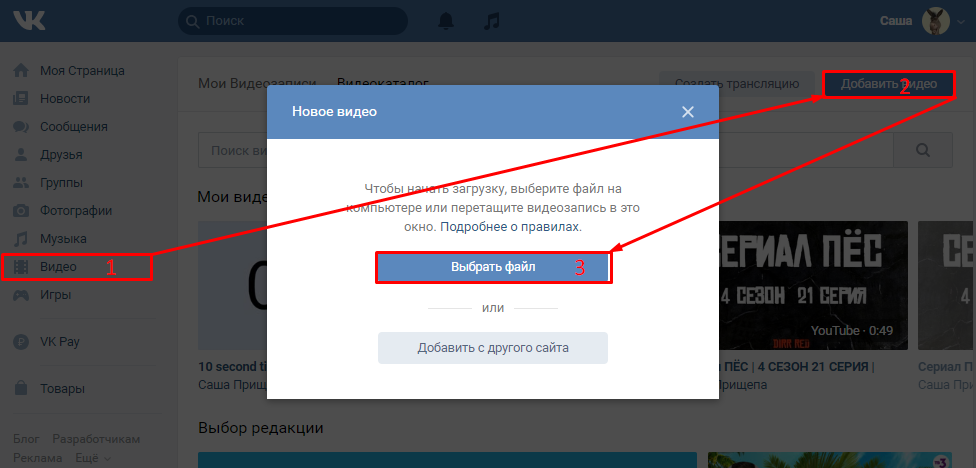 |
| Предел | Установить максимальное количество столбов на стене, которое Интегромат должен вернуть за один цикл выполнения сценария. |
Получить сообщение на стене
Возвращает сведения о сообщении.
| Соединение | Установите связь с вашей учетной записью VK.com. |
| Идентификатор сообщения | Добавьте идентификатор сообщения, данные которого вы хотите получить: Идентификатор пользователя или сообщества Введите идентификатор пользователя или сообщества, сведения о сообщениях которого вы хотите получить. Выберите идентификатор сообщения, сведения о котором вы хотите получить. |
Фотографии
Просмотр фотографий
Срабатывает при создании новой фотографии.
| Соединение | Установите связь с вашей учетной записью VK.com. |
| Идентификатор владельца | Введите идентификатор владельца фотографии, которую вы хотите просмотреть. |
| Идентификатор альбома | Введите идентификатор альбома, фотографии которого вы хотите просмотреть. |
| Предел | Установите максимальное количество фотографий, которое Интегромат должен вернуть за один цикл выполнения сценария. |
Список фотографий
Возвращает фотографии.
| Соединение | Установите связь с вашей учетной записью VK.com. |
| Альбом | Выберите альбом, фотографии которого вы хотите добавить в список. |
| Удостоверение личности с фотографией | Добавьте удостоверения личности с фотографиями, которые вы хотите перечислить. |
| Идентификатор владельца | Введите идентификатор владельца фотографии, которую вы хотите добавить в список. |
| Предел | Установите максимальное количество фотографий, которое Интегромат должен вернуть за один цикл выполнения сценария. |
Видео
Просмотр видео
Запускается при создании нового видео.
| Соединение | Установите связь с вашей учетной записью VK.com. |
| Идентификаторы видео | Добавьте IDS видео, которые вы хотите добавить в список: Идентификатор владельца Введите идентификатор владельца видео, которое вы хотите посмотреть. Идентификатор носителя Введите идентификатор носителя видео, которое вы хотите посмотреть. |
| Идентификатор владельца | Введите идентификатор владельца видео, которое вы хотите посмотреть. |
| Идентификатор альбома | Введите идентификатор альбома, видео которого вы хотите посмотреть. |
| Предел | Установите максимальное количество видео, которое Integromat должен вернуть в течение одного цикла выполнения сценария. |
Список видео
Возвращает видео.
| Соединение | Установите связь с вашей учетной записью VK.com. |
| Идентификаторы видео | Добавьте видео IDS, которое хотите добавить в список: Идентификатор владельца Введите идентификатор владельца видео. Идентификатор носителя Введите идентификатор носителя видео. |
| Идентификатор владельца | Введите идентификатор владельца видео, которое вы хотите добавить в список. |
| Идентификатор альбома | Введите идентификатор альбома, видео которого вы хотите перечислить. |
| Предел | Установите максимальное количество видео, которое Integromat должен вернуть в течение одного цикла выполнения сценария. |
Другое
Get My Info
Возвращает сведения об аутентифицированном пользователе.
| Соединение | Установите связь с вашей учетной записью VK.com. |
Сделать вызов API
Выполняет произвольный авторизованный вызов API.
| Соединение | Установите связь с вашей учетной записью VK.com. |
| URL-адрес | Введите путь относительно Список доступных конечных точек см. |
| Метод | Выберите метод HTTP, который вы хотите использовать: GET POST PUT PATCH УДАЛИТЬ |
| Заголовки | Введите нужные заголовки запроса. Вам не нужно добавлять заголовки авторизации; мы уже сделали это для вас. |
| Строка запроса | Введите строку запроса запроса. |
| Корпус | Введите текст вашего вызова API. |
Пример использования — Список фотографий
Следующий вызов API Возвращает все фотографии с вашей учетной записи VK. com:
com:
URL :
/Method/photos.getall
MEDEN :
91919191919198898959
. GET
Совпадения поиска можно найти в модуле Output под Bundle > Body > response > шт. .
В нашем примере было возвращено 5 фотографий:
Понравилась статья?
Не забудьте поделиться!
социальная сеть, мессенджер в App Store
Описание
ВКонтакте объединяет десятки миллионов людей, предлагая неограниченные возможности для общения, знакомств, развлечений, бизнеса и обмена новостями из любой точки мира. В приложении можно слушать музыку, смотреть видео и клипы, следить за своим здоровьем, играть в игры и делать покупки.
Оставайтесь на связи с друзьями и семьей. В мессенджере можно общаться в групповых чатах и личных сообщениях как с друзьями ВКонтакте, так и с людьми из контактов вашего телефона. Объединяйте неограниченное количество людей в видеозвонках бесплатно и без ограничений по времени.
Объединяйте неограниченное количество людей в видеозвонках бесплатно и без ограничений по времени.
ВКонтакте есть решения для социальных сетей для самых разных повседневных ситуаций:
— Откройте для себя все, что может предложить одна из крупнейших социальных сетей в мире. Встречайте новых друзей и присоединяйтесь к онлайн-сообществам. Оставайтесь рядом с далекими друзьями с помощью мессенджера и звонков ВКонтакте.
— Слушайте любимую музыку и легко находите новые любимые песни благодаря персональным рекомендациям.
— Смотрите и создавайте клипы ВКонтакте, короткие вертикальные видеоролики на самые разные темы.
— Наслаждайтесь прямыми трансляциями, делитесь фотографиями, играйте в игры и читайте интересные новости в тематических лентах.
— Узнавайте что-то новое в подкастах и загружайте свои.
— Следите за своим здоровьем и оставайтесь в форме. Используйте ВКонтакте Здоровье, чтобы соревноваться с друзьями и посмотреть, кто может ходить больше всех. Ваши шаги учитываются благодаря Apple Health. Так что совершите долгую прогулку и попытайтесь добраться до вершины таблицы лидеров!
Ваши шаги учитываются благодаря Apple Health. Так что совершите долгую прогулку и попытайтесь добраться до вершины таблицы лидеров!
Условия использования: vk.com/terms
Политика конфиденциальности: vk.com/privacy
Версия 8.5.1
Новое в мессенджере:
• Отправляйте файлы размером до 4 ГБ и в любом распространенном формате.
• Делитесь видео быстрее благодаря повышенной скорости загрузки.
Рейтинги и обзоры
5,3 тыс. оценок
Практически идеально
Моя музыка больше не воспроизводится в фоновом режиме, теперь, если я переключаюсь на другое приложение или затемняю экран, моя музыка выключается.
Пожалуйста, пожалуйста, исправьте это. Потому что, когда я возвращаюсь к музыке, оказывается, что приложение ВКонтакте обновилось и перезагрузилось, поэтому, если я слушаю аудиокниги или подкасты, оно очищает все, что теперь мне нужно попытаться найти последнее место, которое я слушал в последний раз. Это очень расстраивает и более чем немного раздражает. Помогите мне, пожалуйста… пожалуйста, не могли бы вы вернуть опцию «воспроизведение в фоновом режиме»???
Буферизация занимает вечность + нагота и порно постоянно рекламируются в моей ленте публичных историй.
Давно был в ВК, только вчера снова зашёл. Я заметил серьезные обновления и изменения, но я так разочарован, обнаружив, что все, что загружается, загружается вечно! У меня есть новый аккаунт, и я заметил, что в моей ленте историй постоянно рекламировалась нагота и порно… почему? Почему такие фото и видео так долго остаются в открытом доступе ВКонтакте? У вас нет ботов, которые обнаруживают наготу и порнографию? Итак, я попытался сообщить об этом контенте, но после того, как я нажал кнопку отчета, страница отчета загружается так долго, как вечность 😑 Я ждал этого, это заняло около 10+ минут, пока наконец не появилось сообщение «Ошибка не удалось загрузить страницу», поэтому как я могу сообщить о таких очевидных серьезных нарушениях правил? Я пришел в ВК для общения и развлечения с чистыми и невинными вещами, а не порнографией 😑 поэтому я попытался переустановить приложение, после чего я больше не могу войти, оно продолжало говорить, что мой пароль неправильный, когда ясно, что он правильный, потому что я знаю свой пароль очень хорошо Что ж.
Пробовал нажимать «сменить пароль» а он буферизуется и тоже не загружается! Это худший опыт, который у меня когда-либо был с приложением для социальных сетей, и я был удивлен, увидев его в ВКонтакте! Такого еще не было…
Лучшие социальные сети
Мне очень нравится эта социальная сеть! В ленте есть система искусственного интеллекта, которая определяет, какие сообщения интересуют пользователя, поэтому сообщения сверху отображаются первыми. Для тех, кому не нравится порядок, они могут изменить его в настройках, чтобы сначала сделать его самым новым. Функция поиска помогла мне найти множество орнитологических групп и гораздо больше интересных идей, постов и групп. Комментарии могут глючить, но это довольно редко, и это можно решить, просто перезапустив приложение. Система комментариев в целом отличная. Кроме того, вы можете совершать аудио- и видеозвонки! Уведомления помогают мне получать сообщения от интересных групп, друзей и людей, на которых я подписан.
Если вы не хотите получать уведомления, вы можете смело отключить их в меню страницы. Дополнительные функции тоже хороши! Я действительно рекомендую это всем!
Разработчик, ООО «В Контакте», указал, что политика конфиденциальности приложения может включать обработку данных, как описано ниже. Для получения дополнительной информации см. политику конфиденциальности разработчика.
Данные, используемые для отслеживания вас
Следующие данные могут использоваться для отслеживания вас в приложениях и на веб-сайтах, принадлежащих другим компаниям:
Контактная информация
Идентификаторы
Данные, связанные с вами
Следующие данные могут быть собраны и связаны с вашей личностью:
Покупки
Расположение
Контактная информация
Контакты
Пользовательский контент
История поиска
История просмотров
Идентификаторы
Данные, не связанные с вами
Могут быть собраны следующие данные, но они не связаны с вашей личностью:
Здоровье и фитнес
Пользовательский контент
Идентификаторы
Данные об использовании
Диагностика
Методы обеспечения конфиденциальности могут различаться, например, в зависимости от используемых вами функций или вашего возраста. Узнать больше
Узнать больше
Информация
- Продавец
- В Контакте ООО
- Размер
- 267,4 МБ
- Категория
Социальная сеть
- Возрастной рейтинг
- 12+
Нечастые/мягкие зрелые/наводящие на размышления темы
Редкий/умеренный сексуальный контент и нагота
Нечастое/мягкое реалистичное насилие
Нечастые/мягкие темы ужасов/страха
Нечастое/умеренное насилие в мультфильмах или фэнтези
Нечастая/умеренная ненормативная лексика или грубый юмор - Авторское право
- © 2022 ВКонтакте
- Цена
- Бесплатно
Сайт разработчика
Тех.


 И click.ru выплатит их на карту, на электронные кошельки, или вы можете реинвестировать их в рекламу.
И click.ru выплатит их на карту, на электронные кошельки, или вы можете реинвестировать их в рекламу. в документации VK API.
в документации VK API. Пожалуйста, пожалуйста, исправьте это. Потому что, когда я возвращаюсь к музыке, оказывается, что приложение ВКонтакте обновилось и перезагрузилось, поэтому, если я слушаю аудиокниги или подкасты, оно очищает все, что теперь мне нужно попытаться найти последнее место, которое я слушал в последний раз. Это очень расстраивает и более чем немного раздражает. Помогите мне, пожалуйста… пожалуйста, не могли бы вы вернуть опцию «воспроизведение в фоновом режиме»???
Пожалуйста, пожалуйста, исправьте это. Потому что, когда я возвращаюсь к музыке, оказывается, что приложение ВКонтакте обновилось и перезагрузилось, поэтому, если я слушаю аудиокниги или подкасты, оно очищает все, что теперь мне нужно попытаться найти последнее место, которое я слушал в последний раз. Это очень расстраивает и более чем немного раздражает. Помогите мне, пожалуйста… пожалуйста, не могли бы вы вернуть опцию «воспроизведение в фоновом режиме»??? Пробовал нажимать «сменить пароль» а он буферизуется и тоже не загружается! Это худший опыт, который у меня когда-либо был с приложением для социальных сетей, и я был удивлен, увидев его в ВКонтакте! Такого еще не было…
Пробовал нажимать «сменить пароль» а он буферизуется и тоже не загружается! Это худший опыт, который у меня когда-либо был с приложением для социальных сетей, и я был удивлен, увидев его в ВКонтакте! Такого еще не было… Если вы не хотите получать уведомления, вы можете смело отключить их в меню страницы. Дополнительные функции тоже хороши! Я действительно рекомендую это всем!
Если вы не хотите получать уведомления, вы можете смело отключить их в меню страницы. Дополнительные функции тоже хороши! Я действительно рекомендую это всем!